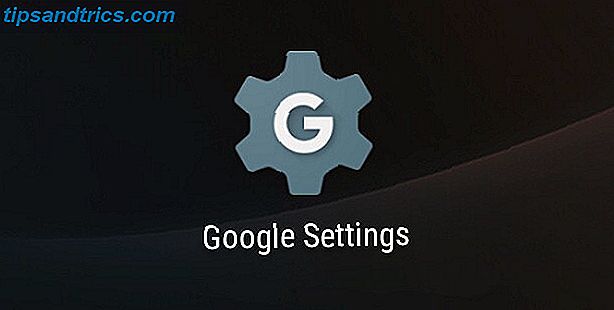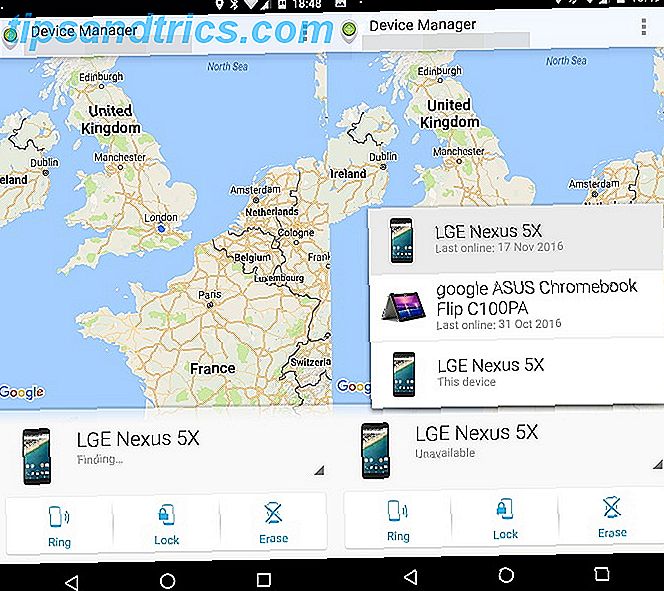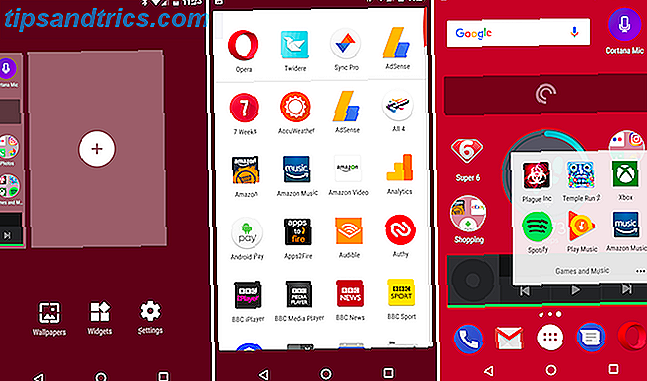Da iPhone fortsætter med at blive mere magtfulde og tilføjer funktioner med hver ny software- og hardwareudgivelse, bruger mange brugere enheden til at tackle et bredt udvalg af daglige aktiviteter og blive mere produktive.
Du har sikkert brugt iPhone-udklipsholderen flere gange, end du kan regne med at kopiere og indsætte tekst mellem apps, men medens det indbyggede udklipsholder er nyttigt, har det nogle begrænsninger. Mest bemærkelsesværdigt kan den kun gemme et stykke information ad gangen.
Men en række tredjeparts udklipsholder kan komme ind og give nogle ekstra funktioner. Lad os tage et kig på, hvad iPhones indbyggede udklipsholder kan gøre, og tilbyde tre gode alternativer.
Et kig på iPhone Udklipsholder
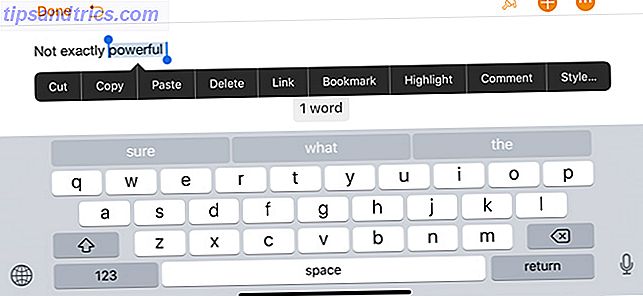
I sig selv er iPhone-udklipsholderen ikke ligefrem imponerende. Der er ingen faktiske udklipsholder-app og ingen reel måde at finde, hvad der er gemt på din iPhone. Det skyldes, at iOS kan gemme nøjagtigt et stykke information - det sidste kodestykke kopieres - når du holder markøren nede og vælger Cut .
Når du vælger Indsæt fra samme menu, vises oplysningerne i udklipsholderen, hvor som helst du kan indsætte tekst.
Hvis du nogensinde vil helt fjerne iPhone-udklipsholderen, skal du blot trykke på et tomt rum, indtil tekstmarkøren vises. Tryk derefter ned og vælg Kopier fra menuen. Det tomme rum vil ligge i klippebordshukommelsen.
Da den indbyggede udklipsholder på iPhone er barebones, er der tre apps til at tage din arbejdsgang op i et hak.
1. Indsæt 2
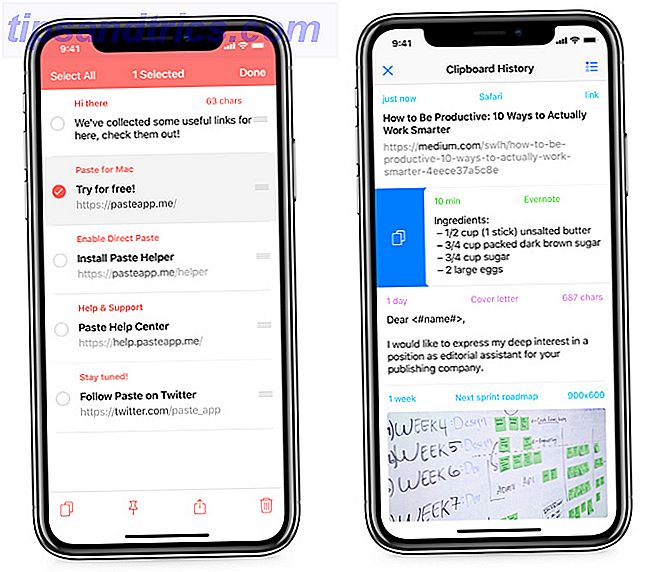
Vores bedste valg til den bedste iPhone-clipboard-manager er Paste 2. App'en gemmer alt, hvad du kopierer - herunder tekst, billeder, links, filer og meget mere - for hurtig og nem adgang.
Når det er tid til at finde et bestemt indhold, kan du gennemse en visuel historie og derefter forhåndsvise den for at sikre, at det er det du leder efter. At søge efter indhold er også lettere takket være intelligente filtre. I clipboardhistorikdelen af appen skal du bare sveipe til højre for at føje den til iPhones interne system.
For at hjælpe med at organisere forskellige typer indhold, kan du også oprette og tilpasse forskellige tavler. Oplysninger fra appen er tilgængelige i andre apps via delarkivet.
Som et godt strejf vil Paste 2 også vise dig, hvornår oplysningerne blev tilføjet, hvorfra og viser tegntælling på enhver tekst.
Takket være iCloud-kompatibiliteten kan du synkronisere indholdsadgang til den på en Mac med den separate Indsæt 2 til Mac-app. Mens der er en række gode Mac-only-klipbræt apps 5 Bedste Mac Clipboard Manager Apps til at forbedre din arbejdsgang 5 Bedste Mac Clipboard Manager Apps til at forbedre din arbejdsgang Hvis du bruger meget tidskopiering og indsættelse, skal du downloade en af disse øverste udklipsholderstyringsapps. Læs mere, Paste 2's tværplatforms-karakter gør det til noget at overveje for alle, der gør betydeligt arbejde på både iOS og macOS. Skal Mac-brugere altid købe iPhones? Skal Mac-brugere altid købe iPhones? Hvis du er på en Mac, skal du tage Apples egen iPhone i stedet for en Android eller Windows Phone. Hvorfor? Der er mange fordele ved iPhone-Mac-kombinationen. Læs mere .
Et køb i app åbner appen på en iPad.
Download: Indsæt 2 til iOS (Free)
Download: Indsæt 2 til Mac ($ 15)
2. Kopieret
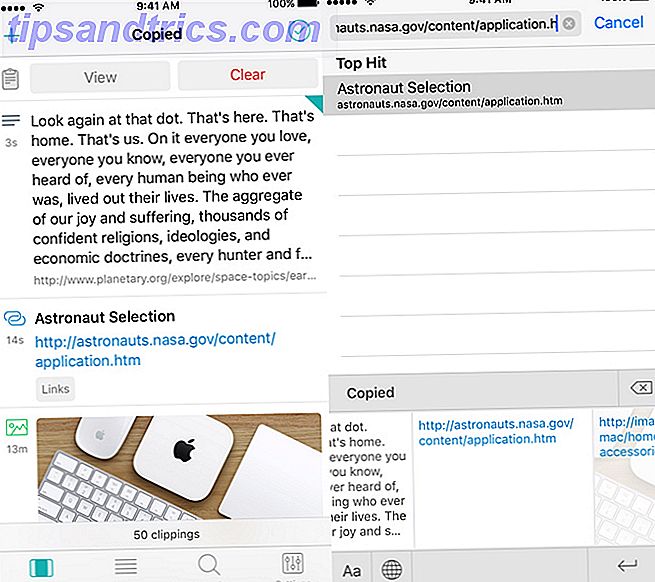
En anden god mulighed er Kopieret. App'en gemmer enhver tekst, links og billeder kopieret fra enhver app som udklip. Når du er klar til at bruge en bestemt klipning, skal du bare åbne appen og kopiere den til iPhone's udklipsholder.
En af Copieds unikke funktioner er tastaturet fra tredjepart. Det giver en hurtig måde at få adgang til alle udklip, når du skal indtaste tekst i enhver app, herunder Beskeder eller Safari. Du kan vælge tekst i enhver app og derefter reformatere den uden at skulle åbne Kopi. Det giver også brugere mulighed for at gemme tekst som et klip direkte fra tastaturet.
Sammen med at kunne se og redigere eventuelle udklip, kan du også omdanne teksten med forskellige formateringsmuligheder. Du kan omformatere tekst med en bestemt skabelon; Power-brugere kan endda forfatter deres egen formattering med JavaScript. Disse formater er tilgængelige på det kopierede tastatur.
En indbygget browser er praktisk, og gemmer alle data kopieret fra et websted. På aktiearket kan brugerne udnytte en række handlinger, herunder gemme til kopieret og mere.
Meddelelsesfans kan endda bruge billeder i appen og omdanne dem til sjove klistermærker til brug under samtaler 12 Cool ting, du kan gøre med iMessage Apps til iOS 12 Coole ting, du kan gøre med iMessage Apps til iOS Du kan gøre meget mere end blot sende tekst, stemme, billede og videobeskeder med iMessage. Læs mere .
Et køb i app åbner mulighed for yderligere funktioner, herunder evnen til at gemme og organisere klip med lister, oprette forskellige regler for yderligere at organisere udklip og iCloud synkronisere med andre iOS-enheder.
Hvis du også bruger nogen tid på en Mac, gør den ledsagende kopierede app til macOS det nemt at få adgang til et centralt udklipsholder både på dit skrivebord og på farten med en iPhone.
Download: Kopieret til iOS (Free)
Download: Kopieret til Mac ($ 8)
3. Clip +
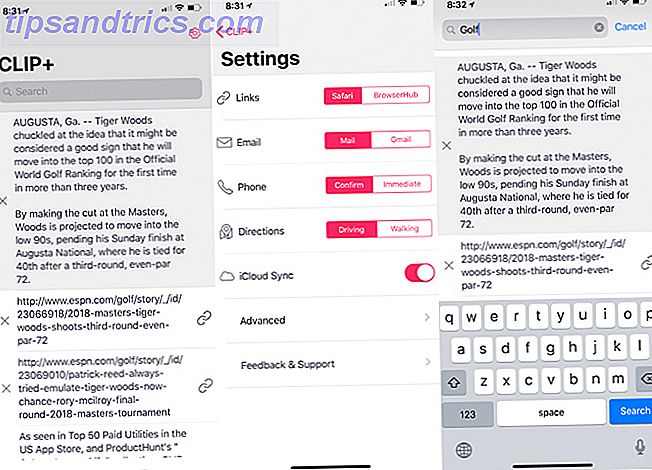
Clip + gør mere end bare gemme alle de oplysninger, du kopierer. Appen genkender automatisk forskellige typer indhold. Hvis du f.eks. Tager et telefonnummer, kan du ringe det direkte fra appen. Med en gemt URL, skal du blot trykke på ikonet for at gå til webstedet. Brugere kan også tilpasse disse handlinger, som at erstatte Gmail-appen til lagerbeholdningen Mail.
App'en, der er designet til både iPhone og iPad, bruger iCloud til at synkronisere og holde informationen opdateret på en hvilken som helst iOS-enhed. Selvom iCloud har sin del af problemer fra tid til anden De 9 mest almindelige iCloud-problemer og hvordan de kan løses De 9 mest almindelige iCloud-problemer og hvordan man løser dem Se en "kan ikke oprette forbindelse til serveren" eller "Opdatering af iCloud-indstillinger "besked på din iPhone? Vi viser dig hvordan du løser disse almindelige iCloud-problemer. Læs mere, dette gør Clip + endnu mere nyttigt for alle, der allerede er forankret i Apples økosystem.
Alt indhold kan også ses via Søg og gennem Safari's Shared Links-fanen. Udklipsholderen er også tilgængelig som en meddelelsescenter-widget.
Og overraskende er selv Apple Watch-brugere ikke udeladt af det sjove. Med stemme diktering på uret kan du diktere tekst direkte i Clip +.
Download: Clip + ($ 3)
Udvid dit iPhone Udklipsholderens evner
Selv om det indbyggede iPhone-udklipsholder kun er en grundlæggende måde at gemme et stykke information på for at dele mellem forskellige apps, kan disse tredjepartsprogrammer hjælpe din iPhone med at blive mere nyttige i dine daglige aktiviteter.
Og hvis du ønsker at forbedre din overordnede iPhone viden, skal du kigge på vores store liste over vigtige Apple iPhone vilkår, som alle bør vide iPhone Forklaret: 20 Nøglevilkår fra Apple Du skal vide iPhone Forklaret: 20 Nøglevilkår fra Apple du har brug for at vide Vet ikke hvad AirDrop, CarPlay, HomeKit og andre Apple vilkår betyder? Her er nogle almindelige og ualmindelige iPhone termer, du burde helt sikkert vide. Læs mere .